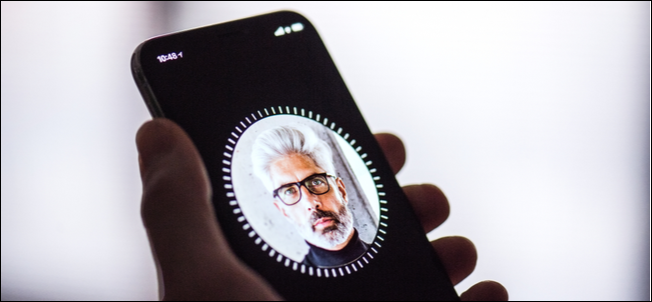Touch ID y Face ID son convenientes, pero no tanseguro, ya que solo utiliza un código de acceso seguro (principalmente porque los datos biométricos no tienen las mismas protecciones legales). Si desea desactivarlos, aquí le mostramos cómo.
Estamos hablando aquí sobre cómo apagar realmenteTouch ID o Face ID en tu iPhone. También hay una manera de deshabilitar temporalmente estas funciones de desbloqueo presionando rápidamente el botón de encendido cinco veces (o, en el iPhone 8, 8 Plus o X, mantenga presionado ese botón mientras presiona cualquier botón de volumen), el mismo acceso directo que abre el pantalla de llamadas de emergencia. Cuando haces esto, el desbloqueo biométrico se desactiva temporalmente, y tendrás que ingresar tu contraseña para acceder a tu teléfono.
RELACIONADO: Cómo deshabilitar temporalmente la identificación táctil y requerir un código de acceso en iOS 11
Cómo deshabilitar Touch ID o Face ID (pero aún usar un código de acceso)
Vaya a Configuración> Touch ID & Passcode (en un iPhone X, es Face ID & Passcode en su lugar). Se le pedirá que ingrese su contraseña.


En la página Touch ID & Passcode (o la página Face ID & Passcode en el iPhone X), desactive todas las configuraciones en la sección "Usar Touch ID para": "Desbloqueo iPhone" y "Apple Pay" y "iTunes & App Store . "


Ahora, solo podrá desbloquear su iPhone, usar Apple Pay o pagar compras en iTunes y App Store ingresando su contraseña.
El mayor problema al girar Touch ID o FaceID desactivado es que es más probable que use un código de acceso débil por conveniencia; incluso un código de acceso numérico de seis dígitos no es lo suficientemente fuerte. Con Touch ID y Face ID, puede usar un código de acceso seguro sin la molestia de tener que ingresarlo con demasiada frecuencia. Si va a desactivarlos, asegúrese de seguir utilizando un código de acceso alfanumérico fuerte. Aquí se explica cómo configurar uno.
RELACIONADO: Cómo usar un código de acceso de iPhone más seguro
Cómo deshabilitar la contraseña también (pero en serio, no)
Si realmente quieres, también puedes deshabilitarcódigo de acceso Esto significa que podrá desbloquear su dispositivo iOS simplemente presionando el botón Inicio. Esto puede ser muy conveniente si tiene un iPad que nunca sale de su hogar, pero es algo realmente terrible que hacer en su iPhone o cualquier dispositivo con información personal que vaya a dejar la seguridad de su hogar.
Si está seguro de que desea deshabilitar el código de acceso, vaya a Configuración> Touch ID & Passcode (en un iPhone X, es Face ID & Passcode en su lugar). Se le pedirá que ingrese su contraseña.


Toque la opción "Desactivar código de acceso" y luego toque "Desactivar" para confirmar.

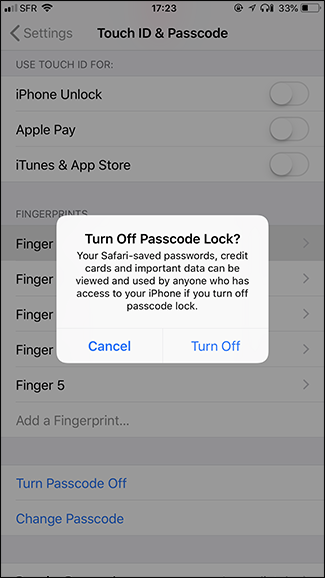
Deberá ingresar su contraseña una vez más, pero luego se desactivará hasta que la vuelva a activar.